Вирусы – скрытые приложения!
Само по себе приложение вряд ли автоматически добавится в список скрытых, но если вы подозреваете, что телефон подвергается атакам через какую-либо программу, обязательно проверьте его антивирусом Malwarebytes. Базовая версия бесплатна, при этом она достаточно эффективна.
Советы:
- Практически любое приложение, установленное из ненадежного источника, может нести опасность для телефона.
- Рекомендуется пользоваться проверенными сервисами для установки приложений вроде Google Play.
- Приложения, способные скрывать другие программы и папки – это неполный список вредоносов. Если в системе появилось приложение, которое вы не устанавливали, остановите его работу и поищите информацию о нем в поисковиках.
Скрываем значки с помощью панели приложений
В Андроид 4.0 и выше встроена функция скрытия иконок приложений. Для ее использования необходимо:
- Войти в панель приложений. На экране она обозначена круглым или квадратным символом, внутри которого имеется несколько квадратиков. В данном разделе представлены все установленные игры, утилиты и прочее.
- Открыть вкладку «Приложения» в верхней части дисплея.
- Открыть меню дополнительных опций. Найти его можно либо вверху экрана справа, либо внизу в правом или левом углу.
- Выделить значки, которые требуется убрать с домашнего экрана Андроид.
- Подтвердить скрытие, нажав «Готово».
Чтобы вернуть скрытые иконки программ на экран, можно воспользоваться этой же инструкцией, на последнем шаге убрав галочки с соответствующих программ.
Скрыть значки приложений
Этот способ пригодится в том случае, когда нужно просто скрыть отображение значка в меню. Для этой задачи нам понадобится сторонний лаунчер
Хочу обратить ваше внимание на Nova Launcher или Apex Launcher , они оба очень похожи и являются очень удобными и гибкими в настройках
Рассмотрим на примере Apex, как скрыть иконку приложения на Android.
- На домашнем окне лаунчера дважды тапните по пустому месту где-то в центре экрана.
- Перейдите по пункту «настройки Apex».
Самый простой метод — создать папку и спрятать в нем приложение.
Конечно, метод не самый надежный, но достаточно популярный и к нему обращаются многие пользователи. Чтобы создать папку нужно удерживать иконку, пока она не начнет «дрожать», а затем переместить ее на иконку другого приложения. Таким образом, можно объединить несколько приложений и спрятать среди них нужную. Такой папке лучше дать какое-нибудь имя поскучнее, например «работа».
Чтобы удалить папку, необходимо вытащить из нее все приложения.
Кроме того, нужно будет выключить уведомления приложения, чтобы оно случайно не просигналило о своем существовании. Делается это следующим образом:
- Находим в настройках «уведомления»;
- выключаем «допуск уведомлений» с требуемого приложения.
Также нужно убрать приложение из поиска предложений Siri. Так как голосовой помощник выдает предложения, основываясь на ваших повседневных задачах. Если например вы свайпните вниз для появления окна поиска, вам автоматически будут предложены часто используемые программы.
Алгоритм действий такой (в нашем примере ниже мы скрывали instagram):
- Заходим в настройки, далее «Siri и Поиск».
- Находим в списке instagram и нажимаем на него.
- Отключаем все доступные опции.
Как скрыть приложение на Андроиде: на разных моделях
Все смартфоны делят много общего. Независимо от того, кто произвёл то или иное устройство на Android, велики шансы того, что ориентироваться будет легко. Можно установить собственный «лаунчер» – то есть программу, которая меняет интерфейс и настраивает его, как хочется. Среди видных лаунчеров имя себе сделали Apex Launcher и Nova Launcher. Какие-то Андроид прямиком с конвейера Google, а какие-то штампуют собственные лаунчеры, которые установлены на телефон по умолчанию. С Samsung, мы говорим о разных интерфейсах в зависимости от возраста гаджета. Не всякая вариация ОС даёт право на скрытое содержимое.
На «Самсунге»
Возьмём, к примеру, уже не новый Samsung Galaxy S5 и его ровесников. Здесь всё просто:
- Снизу экрана выбираем «Приложения», нажимаем на ярлык.
- В правом верхнем углу видны три точки. Нажимаем на них, видим опцию «Скрыть приложения».
- Выбираем неугодные нам ярлыки, нажимаем «Готово».
А если на руках – привлекательный флагман Samsung Galaxy S7 или S8, или телефоны, выпущенные в 2021 вроде A5?

В последних моделях своих устройств «Самсунг» появилась «безопасная папка» (или «секретная папка»), в оригинале Secure Folder. Она позволяет удобно скрыть любую программу, файл или изображение.
Чтобы воспользоваться Secure Folder выполняем следующие шаги. Опция только на ОС Android Nougat 7.0 и выше.
- Нажимаем на «Приложения», тут переходим в «Настройки».
- Ищем пункт «Экран блокировки» или «Биометрика и безопасность»
- Находим Secure Folder. Здесь придётся войти в аккаунт Samsung.
- После авторизации выбираем способ открыть папку. После этого она появится на рабочем столе.
Примечание: Secure Folder можно запрятать. Повторяете действия, выбираете возможность «скрыть» папку.
На Huawei
Ситуация с Huawei получается посложнее. В то время как другие производители предоставляют возможности запрятать ненужные приложения, последние девайсы Huawei на проприетарном EMUI такую возможность не дают. Это относится к несуществующему аналогу Secure Folder.
В EMUI версии 4.X можно развести два пальца на экране (словно увеличивая картинку) и вызвать скрытую папку. В свежих версиях такой возможности нет, но ПО постоянно обновляется, и появляются новые функции. Можно ли в совсем новых флагманах делать подобное, сказать не могу – компания выпускает их с рекордной скоростью.

Если нужно спрятать программу на Huawei, попробуйте традиционный способ:
- Снизу экрана выбираем «Приложения». Нажимаем на него.
- В правом верхнем углу видны три точки. Нажимаем на них, видим опцию «Скрыть приложения».
- Выбираем ярлыки, нажимаем «ОК».
Не помогло? Установите стороннюю оболочку – например, Nova, позволяющий скрывать программы и открыть невидимую папку жестами.
На Xiaomi
Разговор о популярнейших умных устройствах невозможен без упоминания «Сяоми», «Ксиоми» и других попыток русификации слова Xiaomi. Немудрено: компания добивается всё большего успеха, а её доступные флагманы вроде Redmi Note 5 то и дело мелькают в руках встречных. В отличие от Huawei, её лоунчер MIUI, основанный на Andoid, очень сильно модифицирован и всем напоминает iOS компании Apple. Это значит, что, например, вместо привычной всем владельцам.
Android панели приложений здесь… ничего. Просто бесконечный рабочий стол, забитый ярлыками. Кто-то скажет – удобно. Кто-то поморщится и тут же полезет в Play Store за альтернативой. Но тем, кто оценил весь богатый арсенал возможностей MIUI, мы расскажем, как упрятать ярлыки всего парой движений.
- Настройки. Выбираем «Защита приложений» с иконкой замочка. Пункт находится в самом низу списка.
- Здесь возможность спрятать нужную программу. Выберите её, и она попадёт в скрытую папку. Сюда помещаем любое приложение кроме системного.
- Выходим из настроек. Раздвигаем пальцами на экране – сразу появится предложение ввести специальный пароль. После ввода появится скрытая папка с программами.
Возможность таким образом спрятать папки относится к свежайшей MIUI 10.
Четвертый способ
Для получения результата советуем воспользоваться такой популярной программой, как Hide it Pro, которая предназначена для защиты личных разговоров с людьми от постороннего вмешательства. Если посмотреть меню, можно заметить, что утилита отображается с наименованием Audio Manager. Разработчики специально так сделали, чтобы злоумышленникам было труднее распознать реальный функционал софта.
После запуска Hide it Pro, вам будет представлен набор звуковых настроек, позволяющих собственноручно регулировать нынешнюю громкость будильника, уведомлений и звонка. Для попадания в секретный раздел с дополнительными опциями понадобится нажать на логотип и удерживать палец на нем в течение нескольких секунд. Однажды наступит такой момент, когда вам предстоит выбрать наиболее приемлемый метод блокировки. Есть два варианта: буквенная или числовая комбинация в виде пароля. Для скрытия значков нужно выполнить следующие действия:
- Указывайте точный электронный адрес, чтобы можно было восстановить пароль, если потеряете или забудете его. Данный шаг разрешается пропустить, если уверены в себе.
- Если e-mail был введен успешно, то автоматически появится меню, где можно наблюдать подробные настройки звука.
- Нажимайте на логотип и снова войдите в секретный раздел, используя собственный пароль.
- Найдите иконку, которая называется Hide Apps или «Скрыть приложения» — при появлении автоматического предупреждения о получении root-прав для дальнейшей работы утилиты нажмите на «ОК».
- Перейдите в раздел «Все приложения».
- Отметьте тот пункт, который требуется скрыть.
- Подтвердите выполненное действие и наблюдайте итоговый результат.


Теперь вы знаете множество проверенных способов, позволяющих скрывать значки любых утилит, а прочитав статью о том как удалить стандартные приложения на Андроиде, вы сможете делать и это. Как правило, на выполнение всего алгоритма уходит не более 1-2 минут. Поэтому изучайте и тестируйте новые методы, чтобы достичь еще больших результатов при использовании полнофункционального Андроид-девайса и понимать, как оптимизировать Андроид ваш еще лучше.
https://youtube.com/watch?v=5pAWVD0kgEc
Как вам статья?
ПомоглаНе помогла
 Вадим
Вадим
Нужна консультация
Скрываем с помощью софта сторонних разработчиков
Если предыдущие способы не увенчались успехом, то можно попробовать использовать сторонние приложения. Скачать их можно бесплатно в Google Play.
Чтобы начать нам необходимо, провести установку приложения на наше мобильное устройство.
Для этого открываем гугл плей и в поисковую строку вводим App Hider.

- После чего нажимаем пальцем на нее и открываем, при этом сразу увидим зеленую клавишу «Установить».
- Теперь после успешной инсталляции проводим запуск приложения на мобильном телефона. Это выполняется одноразовым нажатием на его иконку, расположенную на главном рабочем столе телефона.
- При этом внизу экрана появится значок «+». Необходимо нажать на него.
- После чего нам на экране выбираем программу, которую необходимо скрыть, тапаем по ней и в открывшемся окне нажимаем на кнопку «Import».

- После этого необходимо удерживать палец некоторое время на иконке выбранной программы.
- Это откроет еще одно окошко, в котором необходимо тыкнуть по кнопке «Hide».
И завершающим действием станет нажатие ссылки «Uninstall».

Если вы поищите повнимательней, то наткнетесь на большое количество подобного софта. Однако я считаю, что разобрав последовательность действий на одном примере с другими вариациями проблем возникнуть не должно, так как принцип работы у всех одинаковый.
Топ-3 приложений и их настройка
На смартфонах с Android существует замечательная возможность – выбрать поставщиком координат стороннюю программу, и вся система будет использовать только те данные геолокации, которые она укажет. Чтобы это осуществить, необходимо скачать специальное приложение, настроив и запустив его на своем смартфоне.
Выбор таких более чем внушителен, но установка и дальнейшая эксплуатация будет успешной лишь в том случае, если в настройках устройства активирован скрытый раздел «Для разработчиков».
Для этого:
- В разделе «Для разработчиков» находим пункт «Выбрать приложения для фиктивных местоположений»
- Кликаем установленную программу.
- Возвращаемся в меню настроек смартфона.
- Переходим по пути: «Расширенные настройки» – «Конфиденциальность» – «Местоположение».
- Включаем режим определения геопозиции «По спутникам GPS».
- Переходим в установленное приложение и выбираем координаты предполагаемого месторасположения.
- Запускаем программу.
Передача фиктивного адреса работает в фоновом режиме. Пользователь по-прежнему может общаться в соцсетях или любых других приложениях, но при этом никто не увидит его настоящего месторасположения.

Fake GPS location
Приложение в два клика телепортирует смартфон в любую точку мира. Имеет поддержку Tasker и управляется командной строкой. Приложение реально работает и собирает тысячи восторженных отзывов. Имеет бесплатную версию с ограниченным функционалом.
Единственный недостаток, который присущ многим программам этого сегмента заключается в том, что при ее отключении смартфон будет показывать неправильное месторасположение, и в этом случае потребуется перезапустить модуль GPS.

Fake Location
Приложение позволяет не только изменить данные геолокации, но и проложить фиктивный маршрут, по которому пользователь якобы движется в режиме реального времени. Можно задавать скорость передвижения, траекторию и даже фейковые остановки.

Fake GPS
Простой и понятный GPS-спуфер, который использует видоискатель Google Maps для создания фиктивного адреса расположения смартфона. Можно сохранить наиболее «посещаемые» места в списке избранного или позволить приложению рандомизировать собственное передвижение.

Приложения для фейковой геолокации можно использовать для многих целей, но, если вы хотите таким образом обойти запреты вашей страны на некоторые сервисы – ничего не получится. Для этой цели подойдут совсем другие сервисы, вроде VPN.
Сокрытие приложений при помощи сторонних программ
Порой бывает необходимо спрятать приложение от посторонних глаз так, чтобы оно продолжало выполнять свои функции, не отображаясь на экране или в меню. Сделать это силами операционной системы не всегда получается.
Выход есть – установить лаунчер (приложение для изменения интерфейса) и воспользоваться его функциями. Этот метод применим для версий Андроид, поддерживающих установку подобных утилит (от 4.0 и выше). Перечислим лаунчеры и способы маскировки приложений.
Apex Launcher
-
Открыть вкладку «Настройки Apex».
-
Войти в «Настройки меню приложений» (если такой пункт есть в лаунчере), а затем в «Скрытые приложения».
-
Выделить приложения, которые нужно убрать и тапнуть «Сохранить».
Обычно скрыт даже значок самого Apex. Сняв галочку, его можно добавить на домашний экран Андроид. И наоборот: можно отобразить скрытые приложения.
Nova Launcher
Nova Launcher – еще один лаунчер, удобный для скрытия приложений. Программа может потребовать root-права, получить их можно следующими способами.
Ссылка для скачивания Nova Launcher.
Чтобы скрыть иконки программ с помощью Nova Launcher, следует:
- Открыть панель приложений.
- «Настройки Nova» > Меню приложений» > «Группы в списке приложений».
- Тапнуть по пункту «Скрыть приложения».
- Выделить необходимые программы и вернуться назад. Изменения сохранятся автоматически.
Hide it Pro (Hide Pictures)
Приложение умеет прятать картинки, музыку, видео, прочие файлы и приложения. Кроме того, можно установить пароль на открытие тех или иных программ. Для работы с Hide-it-pro понадобятся root-права.
Для “уборки” домашнего экрана нужно:
- Запустить программу (в меню она маскируется под названием Audio Manager). Для этого необходимо нажать на иконку и удерживать ее.
- Приложение попросит установить пароль, а также указать адрес электронной почты. После этих действий откроется главное меню.
- Нажать на значок «Скрыть приложения».
- Hide-it-pro попросит разрешения на установку плагина. Следует подтвердить действие. Кроме того, программа уведомит от необходимости root-прав.
- Открыть пункт «Все приложения».
- Выбрать значки приложений, которые требуется скрыть, нажать «Ок».
Smart Hide Calculator
Это еще одна программа для скрытия конфиденциальных данных от третьих лиц.
Smart Hide Calculator маскируется под калькулятор с соответствующим символом в меню и защищается паролем. Для работы понадобятся root-права.
Скрыть приложения можно так:
- Скачать Smart Hide Calculator, открыть приложение.
- Открыть пункт «Freeze Apps».
- Выбрать нужные приложения и подтвердить скрытие.
- Для возврата иконок на домашний экран воспользуйтесь опцией «Un-freeze Apps».
Дополнительные риложения
Стандартное меню не предусматривает функцию скрытия установленных приложений. Google Play пестрит предложениями о скрытии иконок. Но максимум, что могут бесплатные и лаунчеры с платным контентом — заменить значок на нейтральный и установить пароль на вход в саму программу либо в меню недавно открытых приложений.
Сторонние программы работают некорректно, о чём можно убедиться из их рейтинга и отзывов. Обещанное исчезновение с экрана не выполняется — они просят дополнительной установки сопряженных программ. В итоге вместо одной ненавистной иконки получаете парочку от сторонних «помощников».
Часто происходит так, что владелец смартфона, работающего на ОС Android, скачивает программы для личного использования и желает оградить их от посторонних глаз. Чтобы это сделать, необходимо научиться скрывать приложения различными способами. В данной статье мы ответим на вопрос: «Как скрыть приложение на Андроиде».
На современных версиях Android пользователи могут отключить приложение полностью, если оно не используется. После отключения даже в фоне оно работать не будет, поэтому подобное решение подойдет в том случае, если вы хотите убрать предустановленные программы. Это немного увеличит количество свободной оперативной памяти и позволит спрятать ярлык.
Нам потребуется выполнить следующие действия:
- Зайти в настройки смартфона.
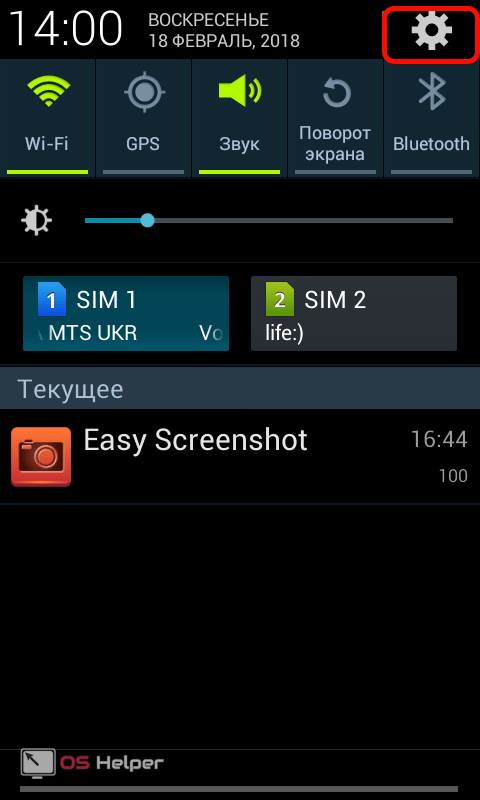
- Среди пунктов найти «Диспетчер приложений». На некоторых устройствах предварительно нужно зайти во вкладку «Общие».

- Появится список, который можно перелистывать между вкладками «Загружено», «Выполняется» и «Все». Активируем третью вкладку.

- Выбираем приложение, которое необходимо отключить. В открывшемся окне нажимаем на кнопку «Отключить».

- Далее подтверждаем действие нажатием кнопки «Да».

- Иногда предлагается установить исходную версию. Если согласиться с этим, с телефона будут удалены все обновления для этой программы. Чтобы вернуть все обратно, выполните первые 3 пункта, после чего нажмите на кнопку «Включить».

Есть еще один стандартный способ, который позволит скрыть иконки в меню. Он подойдет практически для всех версий Андроид, в том числе чтобы убрать ярлыки из меню на телефоне Блеквей BV6000s. Так можно спрятать с рабочего стола не только стандартные программы (звонковые, СМС), а и скачанные (Телеграм, Ватсап). Чтобы воспользоваться этим методом, необходимо:
- Нажать на кнопку «Меню». После этого появится несколько пунктов.
- Выбрать «Скрыть».

- Поставить галочку возле тех иконок, которые нужно скрыть;
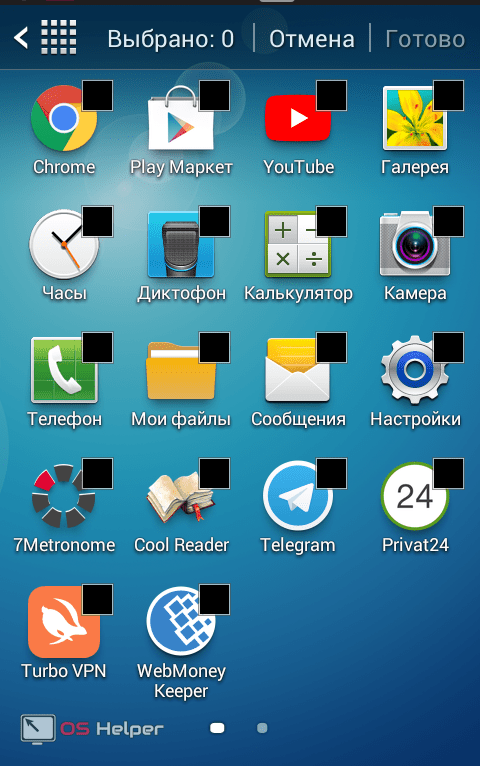
- Чтобы зайти в программу, нажмите на кнопку «Показать скрытые приложения».
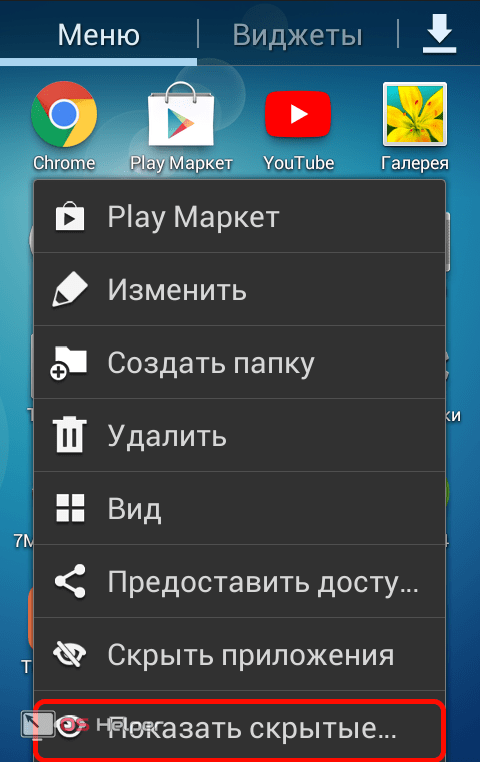
Как спрятать значки от посторонних с программой Hide it Pro
Hide it Pro – очень хорошее приложение. Его разработчики поклялись защищать нашу приватность и прятать всё то, что нужно. Её суть настолько «шпионская», что специально находить её невозможно: в списках название «Hide it Pro» меняется на «Менеджер аудио».

Обратите внимание, что предыдущие пункты нашего материала актуальны для смартфонов без рут-прав. Но для Hide it Pro root всё же потребуется
Иначе работать ничего не будет.
Инструкция по работе с Hide it Pro
Порядок действия:
- Находим в меню Audio Manager, указываем e-mail. Так можно вернуть утерянный пароль.
- Нажимаем на лого, открываем настройки. Вводим пароль.
- После ввода нажимаем на Hide Apps. Появится окошко, уточняющее, что без рута никуда. Соглашаемся.
- Находим вкладку «Все приложения», выбираем всё, что хочется спрятать, жмём «ОК».
Как сделать невидимыми иконки со Smart Hide Calculator
Калькулятором Smart Hide Calculator именуется неслучайно – это не очевидная программа, которая притворяется чем-то тривиальным, чтобы её не обнаружили чужие.

В очередной раз отмечаем, что подобные утилиты требуют root-доступа.
Пошаговая инструкция по работе со Smart Hide Calculator
- Устанавливаем программу, выбираем пароль.
- В «тайной части» находим «Freeze Apps»
- Отмечаем ярлыки.
Если необходимо вернуть всё, как было, активируем программу и выбираем «Un-freeze Apps».
Как вернуть скрытые приложения на Андроид
Если скрывать приложение больше не нужно, то возвращаем всё обратно. Для этого повторяем действия для сокрытия ярлыков, но немного иначе.
- Заходим в панель приложений, нажав на значок. Здесь почти каждый смартфон скрывает список всех установленных приложений.
- В самом верху будут доступны вкладки: «Виджеты»/«Приложения».
- Ищем дополнительные настройки. Если устройство относительно новое, то они будут справа сверху. Если же оно уже немало повидало на своём веку, то поищите в правом/левом нижнем углах. Далее выбираем «скрыть».
- Убираем галочки с программ, которые нужно возвратить на законное место.
- Находим «Готово».
Чтобы вернуть всё обратно, нужно просто повторить ранние действия – просто снимаем галочки с тех, которые уже скрыты.
Первый способ
Если вам хочется скрыть значок приложения на Андроиде, но вы не знаете, как это можно сделать, то далее предлагаем вам изучить подробную инструкцию с пошаговыми действиями. Довольно часто приходится маскировать значки, которые уже давно не используются владельцем гаджета. В любом случае, вы можете воспользоваться отдельной панелью приложений для быстрого решения поставленной задачи.
- Откройте панель приложений (меню) посредством нажатия на специальную иконку, расположенную в нижней части экрана смартфона.
- После открытия перед вами появится большое количество разнообразных иконок тех утилит, которые ранее устанавливались на устройство с операционной системой Андроид версии 4.0 и выше.
- Перейдите во вкладку под названием «Приложения».
- Кликните по кнопке, которая открывает меню с дополнительными функциональными возможностями телефонного аппарата.
- Нажмите на нее, а затем на пункт «Скрыть приложения».
- Пометьте галочками иконки, которые необходимо скрыть. Если желаете узнать точное количество отмеченных значков, то посмотрите на верхнюю панель дисплея.
- Кликайте на кнопку «Готово», чтобы выбранный объект мгновенно исчез с панели.

Как скрыть любое приложение на Android
Телефоны Android печально известны наличием большого количества предустановленных приложений. Как правило, людям не нравится иметь на своих устройствах так много приложений. Одно дело удалить приложение, однако есть приложения, которые являются частью пользовательского интерфейса или пользовательского интерфейса. Вот как вы можете позаботиться о таких или любых других приложениях, которые вы хотите скрыть на своем устройстве.
Использование Stock Launcher
На самом деле очень немногие люди знают, что вы можете скрыть приложения без помощи стороннего программного обеспечения. Отключив любое приложение в настройках вашего устройства, вы фактически можете предотвратить его отображение в панели приложений. Вот как.


Шаг 1: Перейти к устройству Настройки и найдите Программы таб. Здесь будут отображаться все текущие приложения на вашем телефоне.


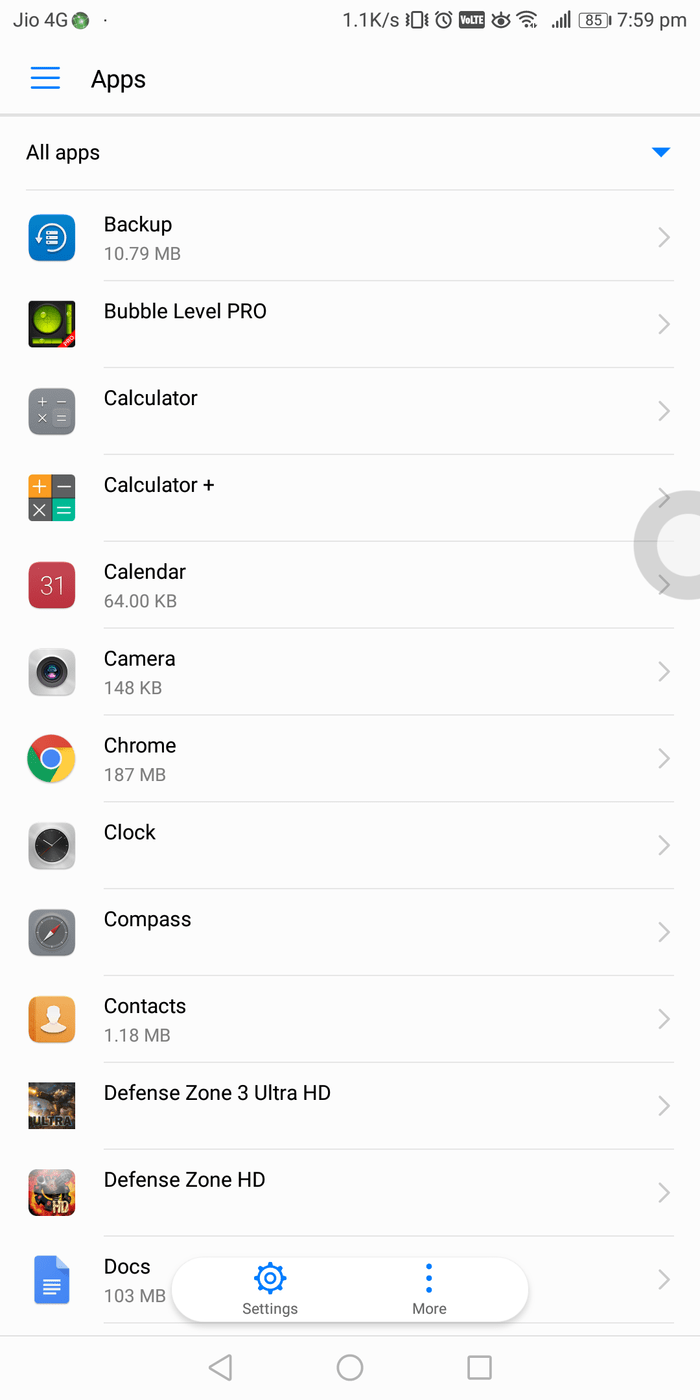

Шаг 2: Из доступного списка выберите приложение, которое вы хотите скрыть на своем телефоне. Выберите его и на следующем экране выберите Dявляется в состоянии вариант. Система задаст вам ряд вопросов, согласитесь с ними, чтобы продолжить.




Подходит для предварительно загруженных приложений
Хотя этот метод довольно прост, он подходит только для предварительно загруженных приложений или вредоносного ПО. Кроме того, любое приложение, которое вы отключите с помощью этого метода, будет восстановлено до заводской версии, и вам, возможно, придется обновить его, прежде чем вы сможете снова начать его использовать.
Если это не дает ответа на вашу проблему, у нас есть еще два способа скрыть приложения.
Скрыть приложения с помощью Apex Launcher
Пусковая установка Apex – популярное стороннее приложение, которое предлагает ряд параметров настройки вашего телефона. Вы можете использовать его для изменения пользовательского интерфейса на вашем устройстве, но здесь мы используем одну из его функций, чтобы скрыть приложения на виду.
Шаг 1: Первое, что нужно сделать здесь, – это установить Apex Launcher на свое устройство. По завершении запустите приложение и перейдите к Настройки таб.




Шаг 2: Оказавшись там, перейдите к Настройки ящика вариант и найдите Скрытые приложения вариант.
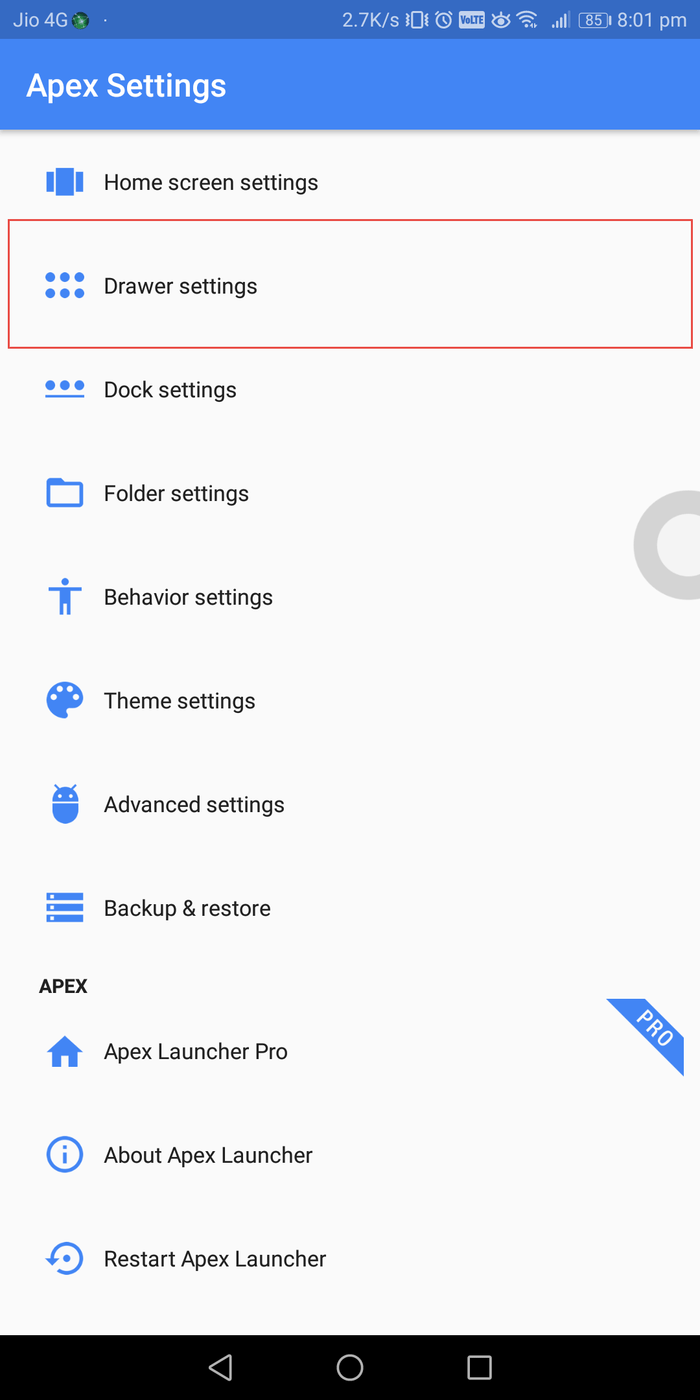
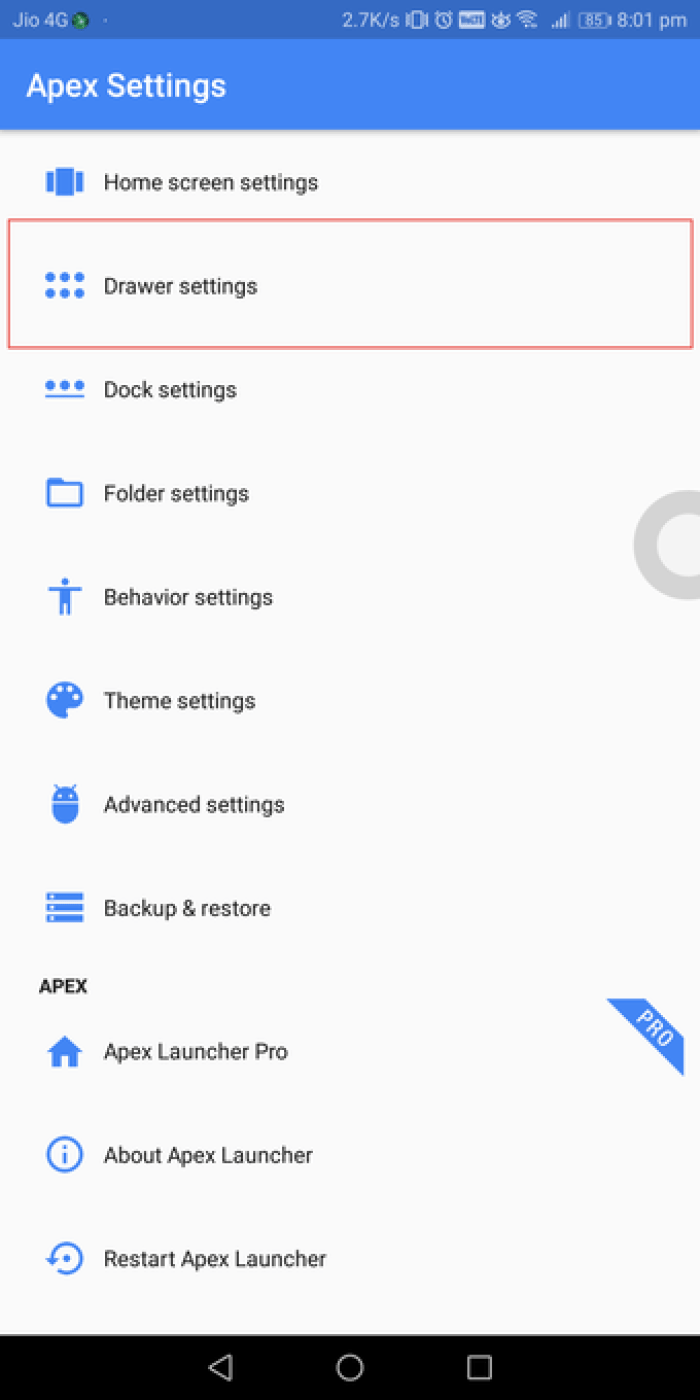


Шаг 3: На следующем экране выберите приложения, которые вы хотите скрыть. Для этого установите флажок рядом с приложением. Когда закончите, просто нажмите Сохранить в правом верхнем углу экрана.




Показать приложения для повторного использования
Пока приложения скрыты, они остаются в неактивном состоянии. Вы не получите никаких уведомлений или обновлений для этих приложений. Чтобы снова использовать эти скрытые приложения, вам нужно будет отобразить их, выполнив те же действия, указанные выше.
Скрыть с помощью Privacy Hider
Укрыватель конфиденциальности – еще одна бесплатная утилита, с помощью которой вы можете скрыть любое приложение на своем телефоне. Хотя он бесплатный, он показывает много рекламы. Если вам не нравится реклама, вы можете выбрать платную версию. В Privacy Hider замечательно то, что он маскируется под калькулятор и работает как калькулятор. Если у вас нет правильного пароля, вы не сможете его разблокировать или посмотреть, что находится за ним.
Шаг 1: Посетите Google Play Store и установите Privacy Hider на свое устройство. После установки приложение запустится в основном режиме. Вы должны настроить его, чтобы скрыть приложения.




Шаг 2: После запуска приложения перейдите к Настройка в верхнем левом углу экрана. Из вариантов выберите Обложка Privacy Hider. После включения маска калькулятора оживает.


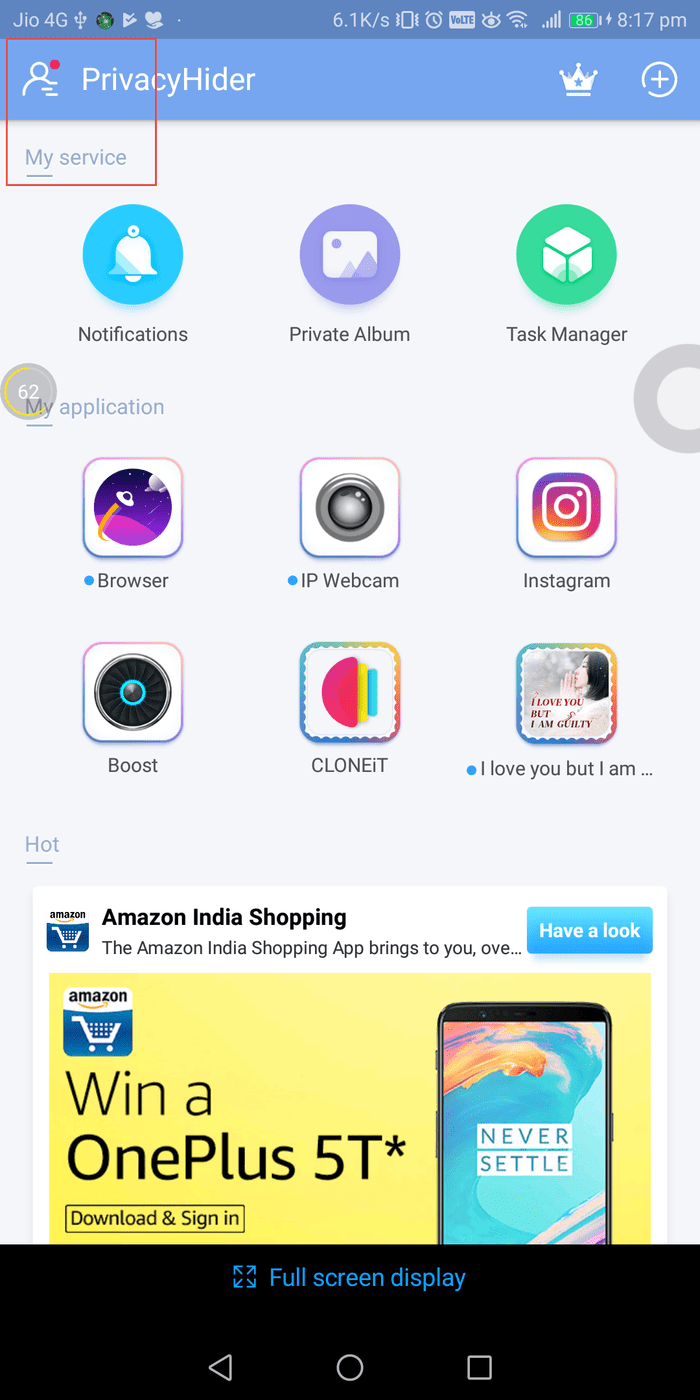

Шаг 3: На главном экране выберите приложение, которое вы хотите скрыть на своем устройстве. Для этого выберите значок «Плюс» (+) в правом верхнем углу. Когда вы закончите добавлять приложения, просто выйдите.
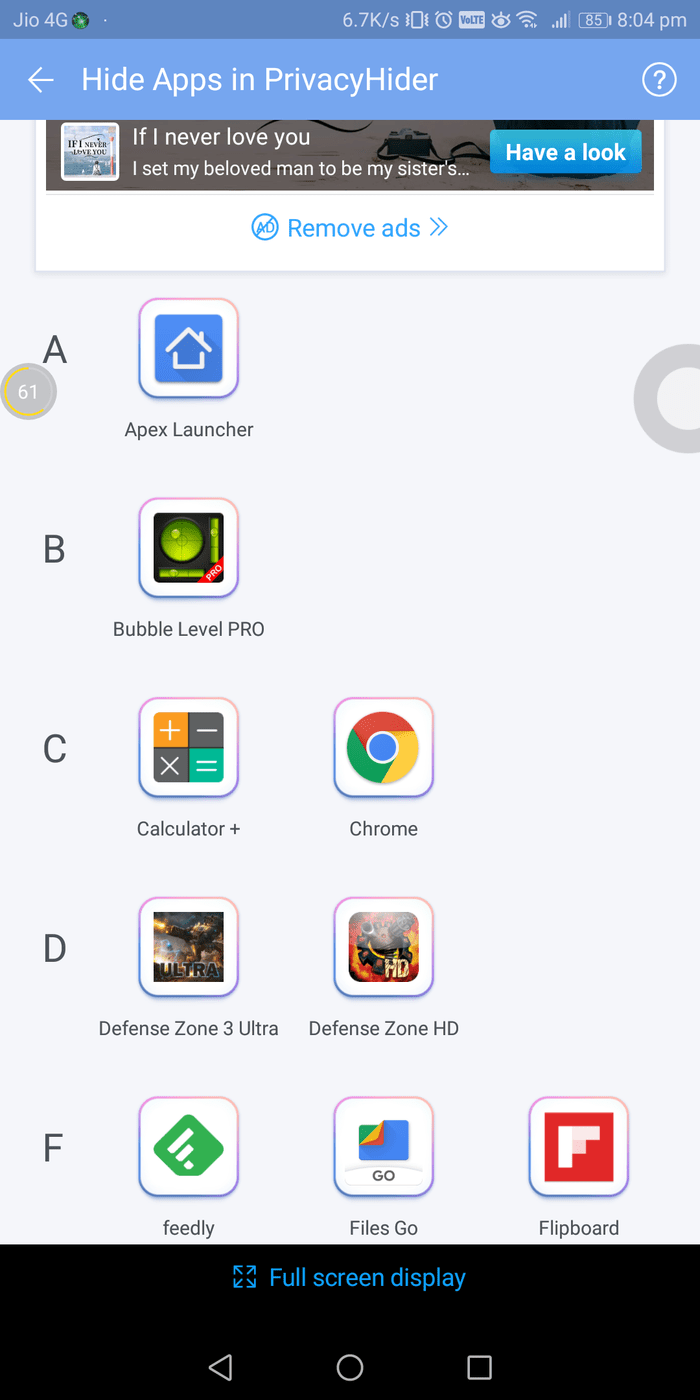



Безопасное хранилище
Privacy Hider создает виртуальное пространство для приложений, и они остаются в этом безопасном пространстве. После того, как вы скрыли какое-либо приложение с помощью Privacy Hider, вы можете удалить его со своего устройства. Чтобы использовать скрытое приложение, просто зайдите в приложение, замаскированное под калькулятор, и введите свой секретный ключ.
Заметка: Бесплатная версия Privacy Hider поддерживает только одно приложение, вам нужно будет купить про-версию, чтобы скрыть несколько приложений.
Скрываем приложения на Android
Традиционно Android имеет гораздо больше возможностей для того, чтобы скрыть приложение на планшете. Всё благодаря своей открытости, в отличие от iOS. На этой операционной системе процедура несколько отличается от преследуемых целей. Рассмотрим, как убрать ненужные встроенные программы, скрыть иконку из меню и защитить планшет от любопытных глаз.

Отключение предустановленных программ
Отключение интегрированных разработчиком программ позволит освободить место в памяти, когда её и так не очень много, а в некоторых случаях уменьшить разряд аккумулятора. А также скрытые иконки не будут отвлекать вас своим присутствием.
Перейдите в Настройки — Приложения — Все. Отыщите в списке программу, которую вы собираетесь отключить. Обычно это программы от Google, типа Play Музыка, Книги, Фильмы, или от Яндекса, например, Карты, Такси, а также могут попадаться игры и другой практически ненужный мусор.
Использование сторонних лаунчеров
Если вы не хотите удалять программку, но вам нужно всего лишь скрыть иконку из меню, воспользуйтесь сторонним лаунчером. В Play Маркете их много. Рекомендуем установить Nova Launcher или Apex Launcher. Они очень похожи между собой, а по интерфейсу схожи со стандартным загрузчиком.
На рабочем столе нажмите кнопку меню, выберите Настройки Nova (или Apex) — Меню приложений — Скрытые приложения и отметьте все программы, которые вы хотите скрыть. Нажмите «Сохранить». Теперь в меню эти иконки отображаться не будут.

Специализированное программное обеспечение
Для того, чтобы скрыть секретную информацию от чужих глаз, поможет программа Hide It PRO. Она может скрывать различные медиафайлы и другие данные.
- Установите программу с https://play.google.com/store/apps/details?id=com.hideitpro и запустите;
- Удерживайте палец на надписи Audio Manager для перехода следующий пункт меню;
- Затем придумайте пароль доступа;
- В следующем меню запустите «Скрыть приложения», согласитесь с установкой плагина, предоставьте права суперпользователя;
- Отметьте программы, которые хотите скрыть и подтвердите свой выбор. Запустить скрытые программы вы сможете через меню этого ПО, введя пароль.




Ранее стало известно о том, что компания Xiaomi выпустила беспроводную мышь Mi Smart Mouse с голосовым помощником.
Внимание! До 6 декабря все желающие могут бесплатно получить Xiaomi Mi Band 5, потратив на это всего 3 минуты. Присоединяйтесь к нам в G o o g l e News , Twitter, Facebook, ВКонтакте, YouTube и RSS чтобы быть в курсе последних новостей из мира технологий будущего
Присоединяйтесь к нам в G o o g l e News , Twitter, Facebook, ВКонтакте, YouTube и RSS чтобы быть в курсе последних новостей из мира технологий будущего.
Следующим рассмотрим более функциональную программу: Apex Launcher. С её помощью вы не только сможете скрыть приложение, но и полностью изменить меню и рабочий стол, размер шрифта, настроить тему под ваши нужды и много другое. Ознакомиться с полным списком функций можете с помощью данного видео.
Управление видимостью иконок запуска программы осуществляется следующим способом: сначала нужно открыть «настройки Apex», потом «настройки меню приложений» и после выбрать «скрытые приложения». Отмечаем нужные и нажимаем сохранить.
В отличие, от предыдущей утилиты, для запуска спрятанных программ надо будет восстановить их видимость, т. е. повторить процедуру, а не просто ввести пароль
По умолчанию сам апекс лайунчер будет стоять в скрытых, обратите на это внимание






